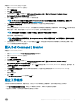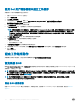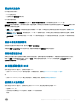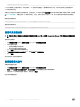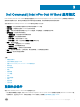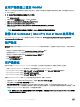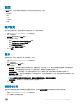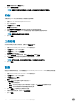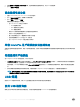Users Guide
C:\Windows\DCC\SCE>"<filename>"
SCE
在目標系統上自動安裝設定。安裝完成時,SCE 會在相同位置產生一個名稱相同的文字檔。文字檔包含所有已套用的選項和
SCE 檔案的執行狀態。
如果您已在目標系統上設置設定或系統密碼,且若在匯出 SCE 時並未提供與驗證密碼對話方塊中相同的密碼 (如需更多資訊,請參閱
匯出 BIOS 組態檔案),則無法套用 SCE 到目標系統上。但是,從命令提示字元套用 SCE 時,您可以提供目標系統的設定或系統密
碼。
提供設定密碼的範例:
C:\Windows\DCC\SCE>"<filename>" --valsetuppwd=<password string>
提供系統密碼的範例:
C:\Windows\DCC\SCE>"<filename>"--valsyspwd=<password string>
套用作業系統映像
註: 開始此工作前,請確定已取得必要的作業系統映像檔 (.wim 檔),其位於 Conguration Manager 中的 作業系統映像樹狀結構
中。
套用作業系統映像:
1 從工作順序編輯器的左側,部署作業系統下方,按一下套用作業系統映像。
2 從下列選項中選擇:
• 從擷取的映像套用作業系統
• 從原始的安裝來源套用作業系統
3 按一下瀏覽並選取作業系統映像或套件。
4 在選取您要套用此作業系統的位置下方,選取目的地以及磁碟機代號。
5 按一下確定。
您已成功套用一個作業系統映像。
套用驅動程式套件
如要套用驅動程式套件:
1 在工作順序編輯器的左側,部署作業系統下方,按一下套用應用程式套件。
2 瀏覽並選擇 Dell 用戶端驅動程式套件。Dell 部署套件中可用的驅動程式套件清單隨即顯示。
3 請為您的 Dell 用戶端系統選取一個套件,然後按一下套用。
您已成功新增驅動程式。
14
使用 Dell Command | Integration Suite for System Center